需要注意的是:创建的mavenweb项目是没有java源文件夹的需要手动添加:




创建项目完成以后,项目会报错,如下:
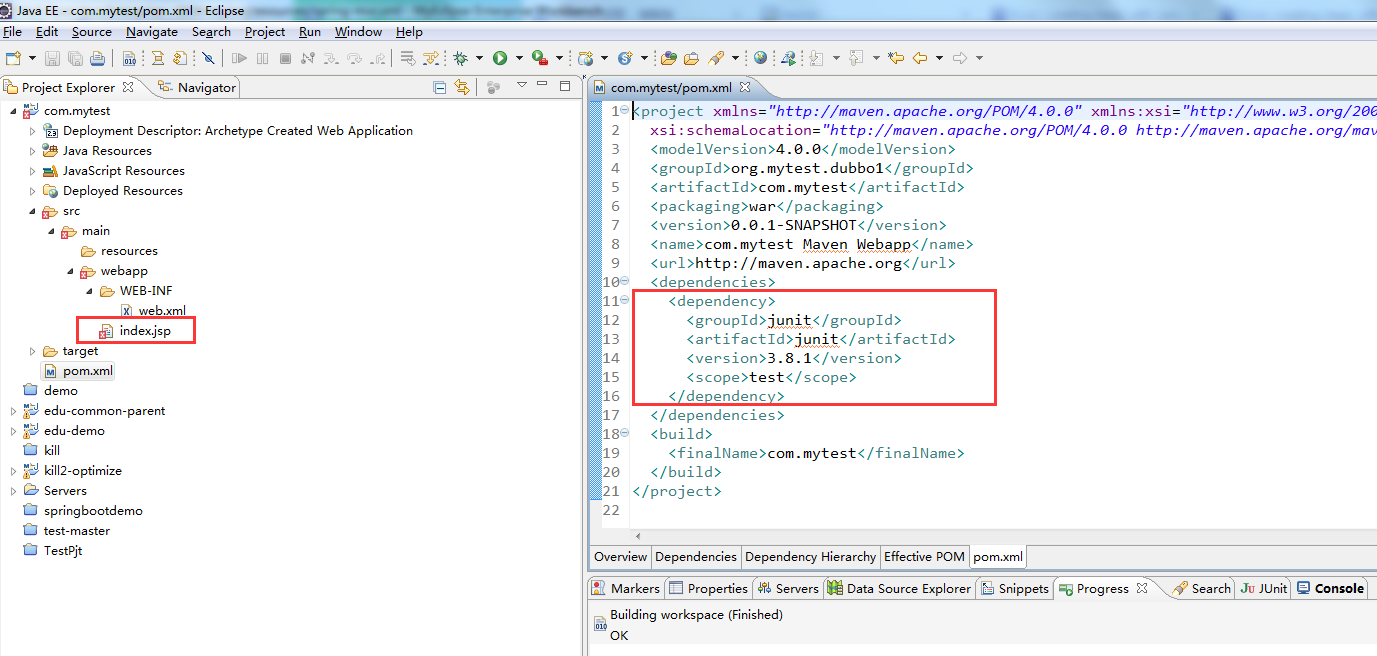
因为项目中没有添加servlet依赖解决jsp报错问题:添加依赖:
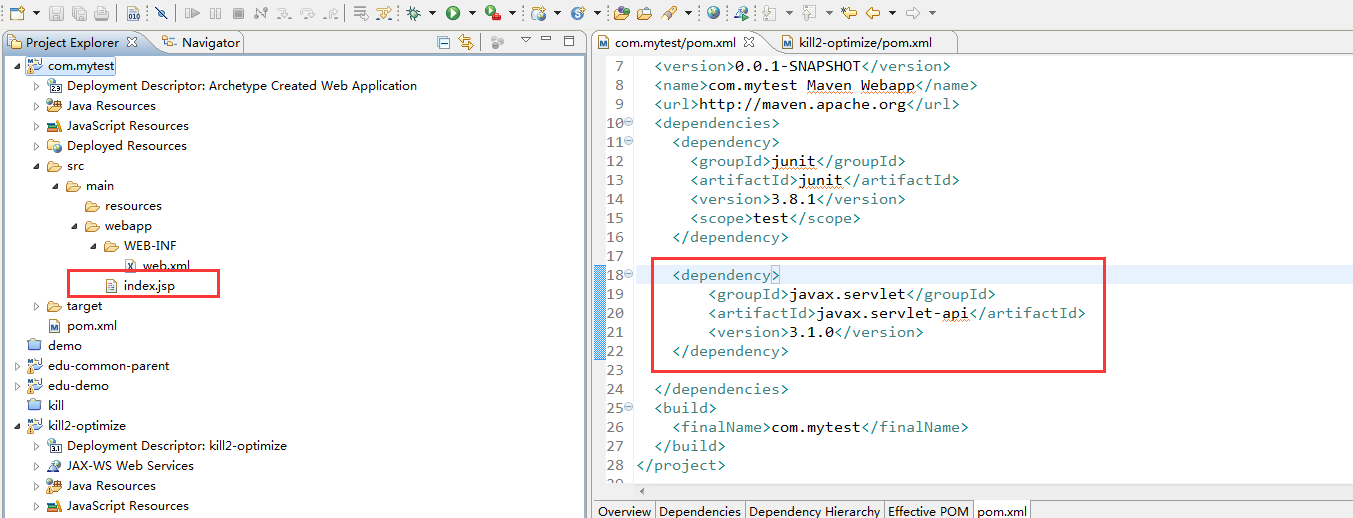
<dependency>
<groupId>javax.servlet</groupId>
<artifactId>javax.servlet-api</artifactId>
<version>3.1.0</version>
</dependency>
标准的maven项目结构如下:

但是创建的项目结构是不完整的:如下
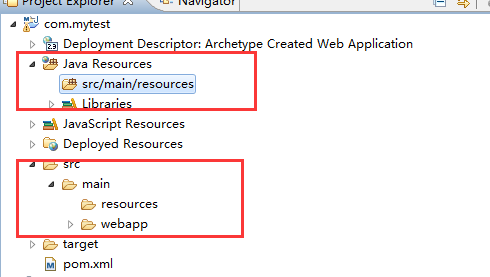
我们需要手动添加:
在navicate导航栏创建所需的文件夹:
new ----forder--java
new ---forder--test and java

在回到项目的project视图:查看源文件夹是否是正确的:如果不正确:右键项目--properties--java build path--source ---add folder 来修改源文件夹:
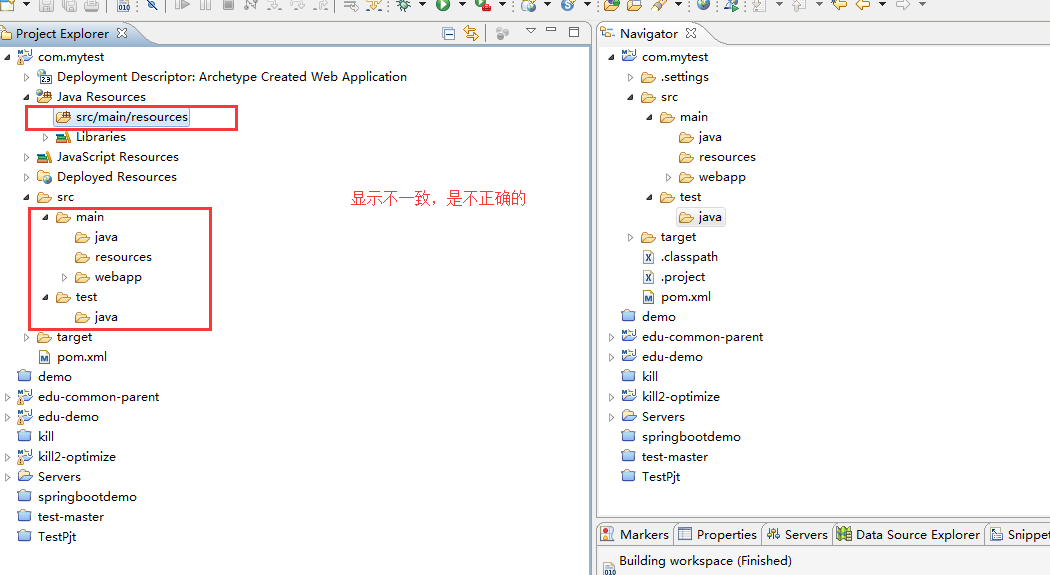

ok:

创建maven项目,修改web.xml头文件为3.1的时候报错问题解决:头文件在tomcat示例项目中查找
 ==》
==》

1:右键项目:修改jdk版本:

2:右键项目修改编译器版本:

当修改过后可能还会报更多的错:如下

没事儿,我们可以修改navigate视图下的配置文件来解决:
编译器改成1.8:

改web版本号和jdk版本号:
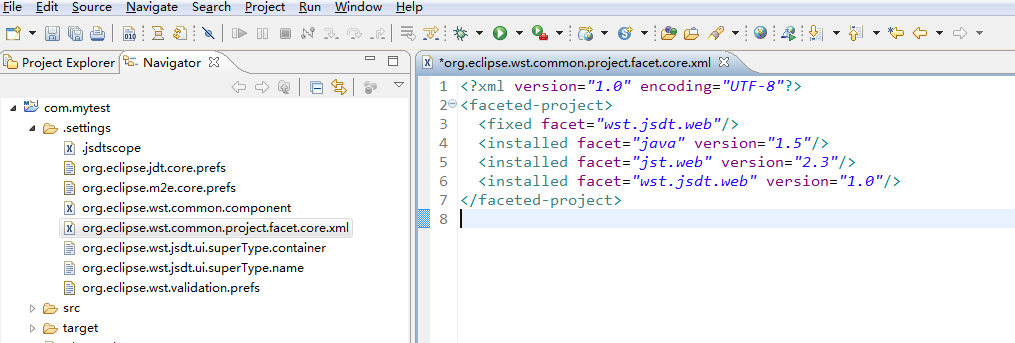 ===》
===》 ===》
===》
3:右键项目查看project facets 版本信息是否修改成功

4:在<build>中添加maven插件
<plugins>
<plugin>
<groupId>org.apache.maven.plugins</groupId>
<artifactId>maven-compiler-plugin</artifactId>
<version>3.1</version>
<configuration>
<source>1.8</source><!-- 这个1.8是jdk的版本,下面那个也是-->
<target>1.8</target>
</configuration>
</plugin>
</plugins>

5:右击项目--maven--updateProject

搞定!eclipse -clean